
- 序言 -
在日常辦公時,我們經常會遇到需要互換表格行和列位置的情況,大家在遇到這種問題時會如何處理呢?
今天給大家介紹 4 種解決辦法。
- 方法 1:轉置 -
1. 選中表格中的數據區域,使用鍵盤快捷鍵組合【Ctrl+C】進行復制;
2. 然后將光標定位在粘貼數據時的起始單元格上,單擊鼠標右鍵,在菜單中點擊“粘貼選項”分組下的“轉置”按鈕即可。
-方法 2: 函數-
1. 選中一個和源數據轉置之后行列數相同的單元格區域(下方示例圖中的數據源區域為 7 行 × 4 列,所以選中的區域為 4 行 × 7 列);
2. 在編輯欄中輸入公式【=(A1:D7)】;
3. 同時按下【Ctrl+Shift+Enter】即可。

- 前兩種方法結果對比-
整體來說,使用這兩種方法都能達到互換表格的行和列位置的目的。
但是,使用 函數轉置后excel表格大小寫轉換快捷鍵,獲得的數據將不保留原本的格式,如果對格式有要求的話需要注意。
另外,使用 函數轉置有個好處,如果原數據區域修改了數據,則轉置之后的數據將自動修改。
- 方法 3:查找和替換-
1. 根據現有表格,創建行列互換后的表格的標題行;
2. 利用 Excel 的填充規則,在各列中依次填寫單元格名稱,使用 Excel 的“填充柄”拖拽進行填充;
3. 使用快捷鍵組合“Ctrl+H”打開“查找和替換 - 替換”的對話窗口:
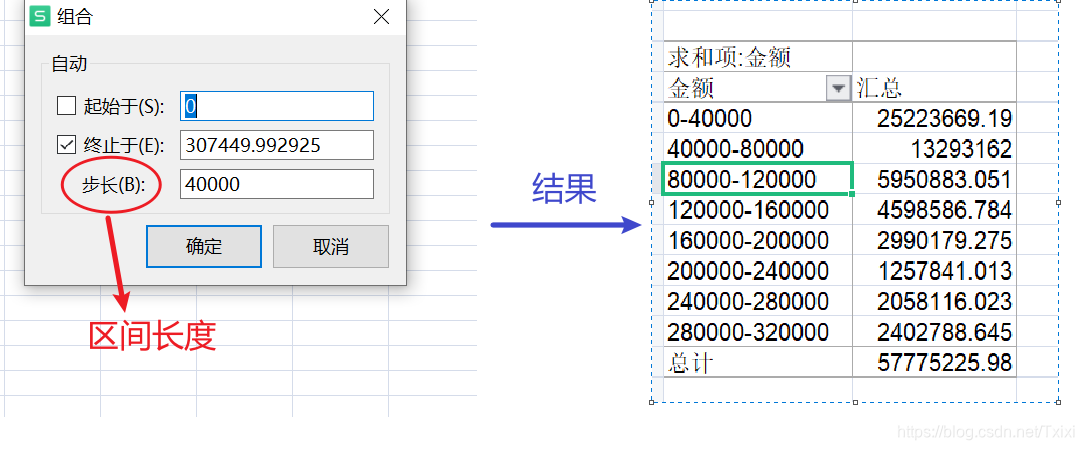
- 方法 4:數據透視表-
在互換表格行和列的操作上,還是數據透視表更為強大和方便 —— 它可以輕松幫我們將表格轉換成各種我們想要的排列方式。
1. 插入數據透視表
在鍵盤上依次按下“Alt”、“D”、“P”,打開“數據透視表和數據透視圖向導”對話窗口,按向導的提示進行設置:
此時我們的 Excel 界面自動跳轉至新工作表,操作界面右側出現了“數據透視表字段”任務窗格excel表格大小寫轉換快捷鍵,且在此處的“字段”區域中出現了 4 種字段名稱:“行”、“列”、“值”、“頁1”。
2. 調整數據透視表的字段顯示
將“列”區域的“列”字段拖拽至“行”區域即可。
3. 調整數據透視表的結構
(1)“數據透視表工具 - 設計”選項卡下“布局”命令組:
(2)設置“數據透視表選項”:
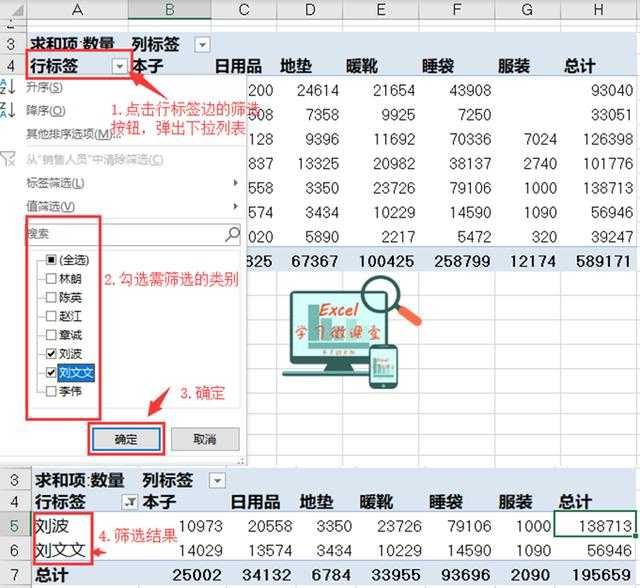
最后,我們可以將調整好的數據透視表復制粘貼到原表旁邊,對比一下效果。
- 課程介紹 -
《 2013 必修班》
長按識別圖中二維碼,進入課程介紹頁面
三大常用辦公軟件
×
真人在線直播
×
交流答疑
視頻支持回放觀看及下載

8 節 Excel+4 節 Word+4 節 PPT
每節課 1 h,共 16 h
可考取
《全國計算機專業人才(中級)證書》
課程有效期 1 年
《 高級課程班》
長按識別圖中二維碼,進入課程介紹頁面
三大常用辦公軟件
×
真人在線直播
×
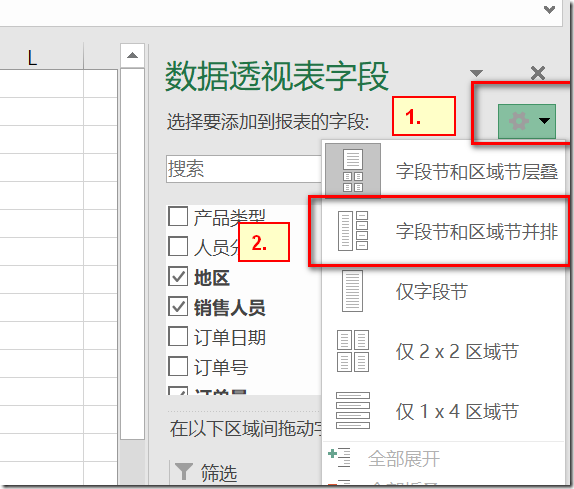
交流答疑
視頻支持回放觀看及下載
18 節 Excel + 16 節 Word + 14 節 PPT
每節課 1 h,共 48 h
可考取
《全國計算機專業人才(高級)證書》
【贈送 1】
中級課程系統班全部內容
【贈送 2】
財務、人力、行政三大行業實操視頻
(VIP 專屬)
課程有效期 1 年
< END >
隨身學